Recursos do seu Wacom One 12
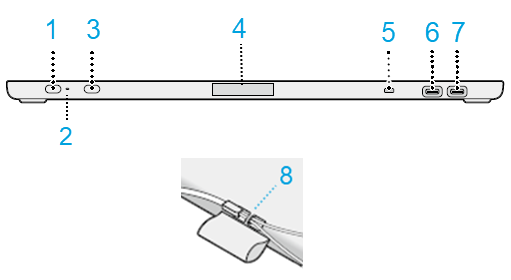 |
| Número | Item | Descrição |
|---|---|---|
| 1 | Botão liga/desliga | Pressione o botão liga/desliga para ligar o dispositivo. Use um toque longo para desligar o dispositivo. |
| 2 | LED de status de energia | O LED de status está localizado à direita do botão liga/desliga e muda com base no status da entrada de energia e da caneta:
|
| 3 | Configurações de exibição integradas | Você pode usar os controles de exibição integrados do Wacom One 12 para ajustar uma variedade de configurações de exibição.
Importante: As configurações de exibição do Wacom One 12 são otimizadas por padrão. Personalizar essas configurações de exibição integradas é um recurso avançado. |
| 4 | Suporte para caneta | O suporte para caneta está localizado na parte superior da tela. Use-o para guardar a caneta quando ela não estiver em uso. |
| 5 | Kensington NanoSaver® | Esse slot pode ser usado para conectar um cabo de bloqueio para prender o monitor interativo a um local específico, como sua mesa. |
| 6, 7 | Portas USB-C (ambas suportam entrada gráfica) |
As duas portas USB-C podem ser usadas para conectar o Wacom One 12 ao seu computador ou dispositivo Android. Consulte Conectar ao computador para mais informações. Você também pode usar as portas USB-C para conectar um dispositivo periférico, como um mouse ou teclado.
Observação: Ambas as portas USB-C suportam entrada gráfica. |
| 8 | Slot para o cabo de fixação para a caneta | O slot para o cabo de fixação para a caneta pode ser usado para fixar a caneta ao seu dispositivo usando um cabo de fixação para a caneta. (O cabo de fixação para a caneta é um acessório opcional, disponível na Wacom Store). |
| | Não compartilhe minhas informações | | Cookies | | Condições de uso | | Política de Privacidade |